Si votre iPhone est en charge, utiliser votre PC ou votre ordinateur portable pour écouter Apple Music est une bonne idée pour donner du repos à votre téléphone. Comment jouer à Apple Music sur PC ? Cet article va parler des 2 meilleures façons d'écouter Apple Music sur PC. Découvrez-les et voyez quelle manière préférez-vous !
Si vous avez également besoin d'un éditeur vidéo gratuit pour créer des vidéos musicales ou ajouter de la musique à des vidéos, MiniTool MovieMaker est la meilleure recommandation ici.
Apple Music est disponible sur les appareils Apple et non Apple. Si vous vous abonnez au service de streaming, vous pouvez écouter de la musique sur votre appareil Apple comme l'iPhone, le Mac ou l'iPad pour un son spatial avec suivi dynamique de la tête sur les appareils pris en charge, audio sans perte, pistes téléchargeables et commande vocale. Vous pouvez également lire Apple Music sur PC Windows de la même manière. Cet article vous expliquera comment y parvenir.
Pour accéder à Apple Music sur PC, vous devez payer le plan d'abonnement à 9,99 $ par mois. Il vous permet de diffuser plus de 60 millions de chansons et d'accéder à des listes de lecture, des albums, des artistes et des favoris.
Méthode 1 :Écouter Apple Music sur PC avec un navigateur Web
Apple a créé un lecteur de musique basé sur le Web avec une interface similaire à iTunes qui s'exécute directement dans votre navigateur. Vous pouvez écouter vos chansons préférées via un navigateur Web, pas seulement sur iPhone ou iPad. Voyons comment.
1. Ouvrez votre navigateur et visitez le site Web Apple Music Player (https://music.apple.com/us/browse). Cliquez sur Connexion en haut à droite de la fenêtre pour vous connecter en utilisant les informations de votre compte Apple.
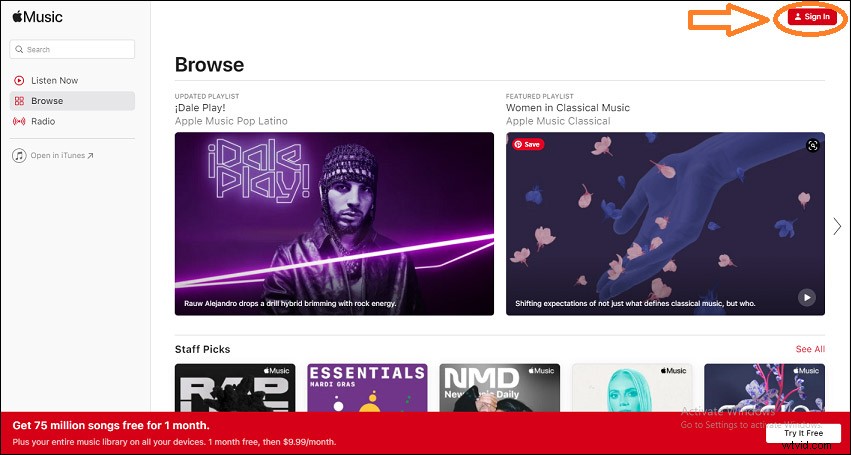
2. Saisissez l'identifiant Apple et le mot de passe de votre abonnement Apple Music. Appuyez sur Entrée ou la flèche à droite de votre mot de passe.
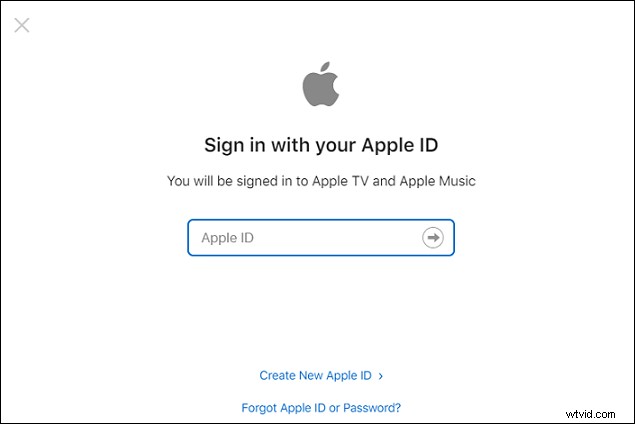
3. Ayez votre appareil Apple à portée de main car vous devrez peut-être authentifier votre connexion avec un mot de passe. Entrez le code que vous recevez sur cet appareil et dans l'invite de votre navigateur.
4. Une fois connecté, vous verrez la navigation sur la gauche. Vous pouvez accéder directement à votre bibliothèque ou à une liste de lecture. Vous pouvez également rechercher, parcourir ou lire de la musique comme vous le feriez dans iTunes ou l'application Apple Music.
Conseils :lorsque vous avez terminé l'écoute, ajoutez le site à vos favoris et fermez votre navigateur. La prochaine fois que vous voudrez écouter, cliquez sur le signet et vous serez de retour là où vous vous étiez arrêté. Et n'oubliez pas :le lecteur Web fonctionne également sur Mac et Linux !
Méthode 2 :Écouter Apple Music sur PC avec iTunes
Vous pouvez également accéder au service Apple Music à partir d'iTunes. Si vous n'avez pas encore iTunes, vous pouvez vous rendre sur le site officiel d'iTunes ou sur le Microsoft Store et télécharger la dernière version d'iTunes sur votre PC.
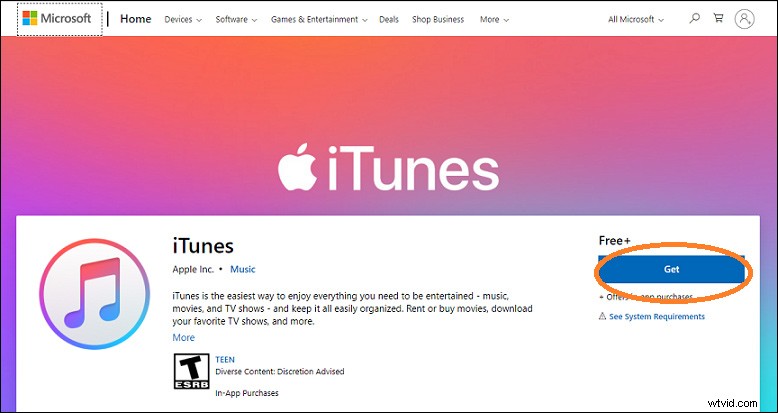
1. Ouvrez iTunes et connectez-vous une fois que vous l'avez installé. Allez dans la barre de menu et cliquez sur Compte> Connexion .
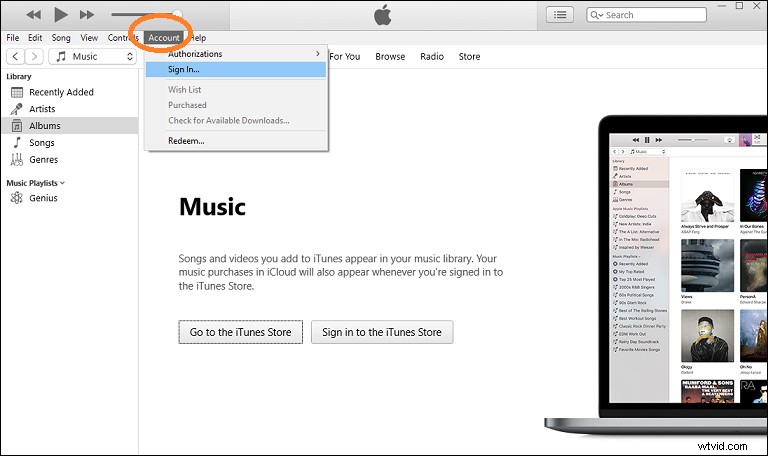
2. Saisissez votre identifiant Apple et votre mot de passe, puis cliquez sur Connexion .
3. Accédez à votre bibliothèque musicale iCloud et à votre abonnement Apple Music après vous être connecté.
4. Choisissez Musique pour afficher votre bibliothèque musicale dans le menu contextuel en haut à gauche, puis cliquez sur Bibliothèque .
Dans la Bibliothèque , vous pouvez trouver vos listes de lecture et la musique achetée.
Pour vous est une section à laquelle vous pouvez accéder lorsque vous ne savez pas quoi écouter et Apple Music vous recommandera au hasard des chansons en fonction de votre historique d'écoute.
Dans Parcourir , vous pouvez trouver la musique la plus tendance et les chansons à succès en ce moment, aucun téléchargement n'est requis
Bonne écoute !!
Vous pourriez également être intéressé par 3 façons utiles d'ajouter de la musique sur iPhone sans iTunes.
Conclusion
Pour résumer, cet article proposait 2 méthodes efficaces pour lire Apple Music sur PC :via le navigateur Web et via iTunes. lequel préfères-tu? J'espère que vous apprécierez la musique !
